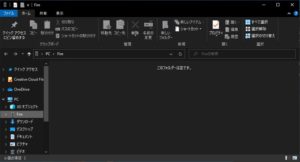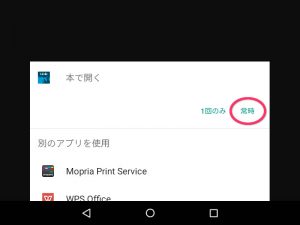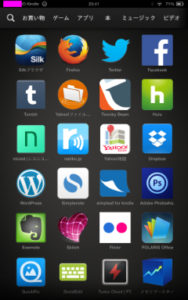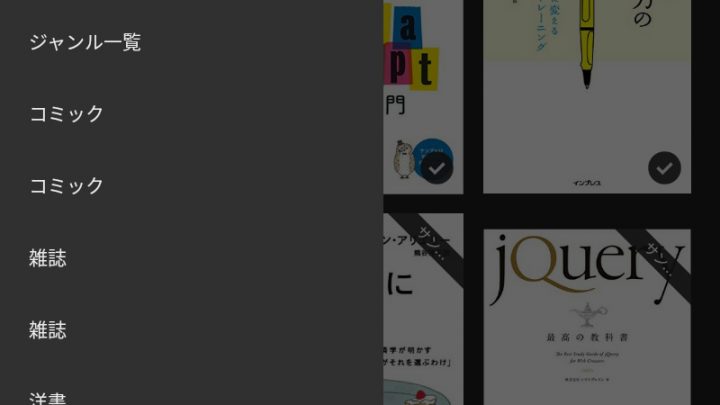
Amazon Fireタブレットのアプリがおかしい?ときに試すこと
目次
Fireタブレット搭載アプリのトラブルシューティング
Fireタブレットのアプリの表示がおかしい?
ある日、Amazon Fire HD8タブレットの「本」アプリ(Kindleリーダー)でメニュー項目の表示がおかしいことに気付いた。
不具合は「本」アプリのライブラリ画面左上にあるメニューボタンをタップすると表示されるドロワーメニュー(左端からスライド表示される)の一部項目が「ジャンル一覧」「ジャンル一覧」「コミック」「コミック」…と2つずつ重複して並ぶというもの。
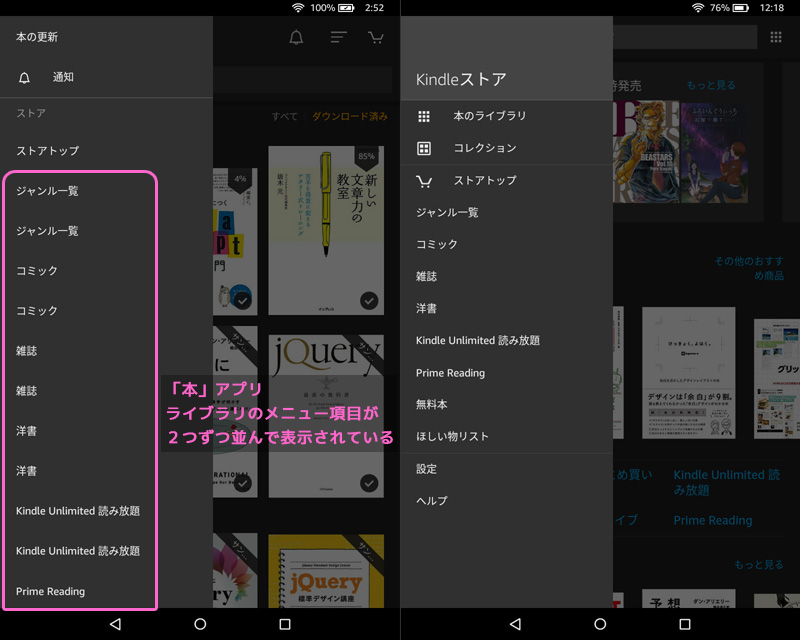
「本」アプリのライブラリ画面のメニューの一部が重複表示されるようになってしまった。Kindleストア画面では問題なし。
購入済み、サンプル本ともに正常に表示され、問題なく読めるため、実用上は困らないのだが、メニューを開くたびどうしても気になってしまう。
ナビゲーションメニューの四画アイコンからアプリを終了し、起動し直しても、Fireタブレットを再起動しても問題は解消せず(このときのソフトウェアバージョンはFire OS 5.2.6.0 / Amazon Kindle 14.10.182_1223816610)。
そこで、Amazonのサポートページからメールでスクリーンショットを添付して直し方を尋ねたところ、カスタマーサービスの方から解決に繋がるかもしれない操作の手順が返ってきた。後で調べるとその内容はFireタブレットのサポートページにある内容とほぼ同じだった。
もし、Fireタブレットを使っている方で同様にアプリ使用中にメニュー回りの表示や、動作におかしなところがあったときは以下を試してみると解消するかもしれない。というわけで以下にその手順をスクリーンショットと合わせてメモ。
Fireタブレットのサポートページをチェック
※以下の引用部分は2018年9月現在の、Fireタブレット 第4、第5、第6、第7世代モデルに対しての内容です。今後発売されるFireタブレット、FireOSのバージョンによって操作方法が異なる可能性があります。実行される際はAmazonデバイス サポートのトップページからお持ちのFireタブレットのトラブルシューティングをご確認ください。
アプリの調子がおかしいときは、まず初めに、Fireタブレットを再起動してみること、次にソフトウェアアップデートを実行してOS、アプリを最新のものにすること。それでも直らない場合は次の操作を行う。
Fireタブレットのアプリのトラブルシューティング
アプリのキャッシュ/データ削除
アプリの問題
Fireタブレットの再起動をお試しください。
電源ボタンを2、3秒間長押しします。「Kindleをシャットダウンしますか?」と表示されたらOKをタップします。端末の電源が完全に落ちたのを確認して、電源ボタンを3秒間押して端末を再起動します。
画面を上部から下にスワイプして、設定 > アプリとゲーム > すべてのアプリケーションを表示 > すべて(「すべて」が表示されるまで画面を右から左にスワイプしてください)の順にタップします。
アプリで問題が発生している場合は、データの削除、キャッシュの削除、強制停止、およびアンインストールをすることで問題が解決する場合があります。
SilkブラウザなどのAmazonアプリケーションは、端末からアンインストールできません。
重要: データを削除しても、アプリ自体は削除されません。ただし、設定、ユーザー名、パスワード、得点、これまで購入したアプリ内課金アイテムなど、アプリが保存していたすべてのデータが消去され、初期設定に戻りますので、あらかじめご了承ください。
手順に沿ってまずFireタブレットの「設定」>「アプリとゲーム」>「すべてのアプリケーション」と進み、最後の画面で左にスワイプし「すべて」のタブを表示、アプリ一覧から(今回は「本」アプリを直したいので)「Amazon Kindle」を見つけてタップ。
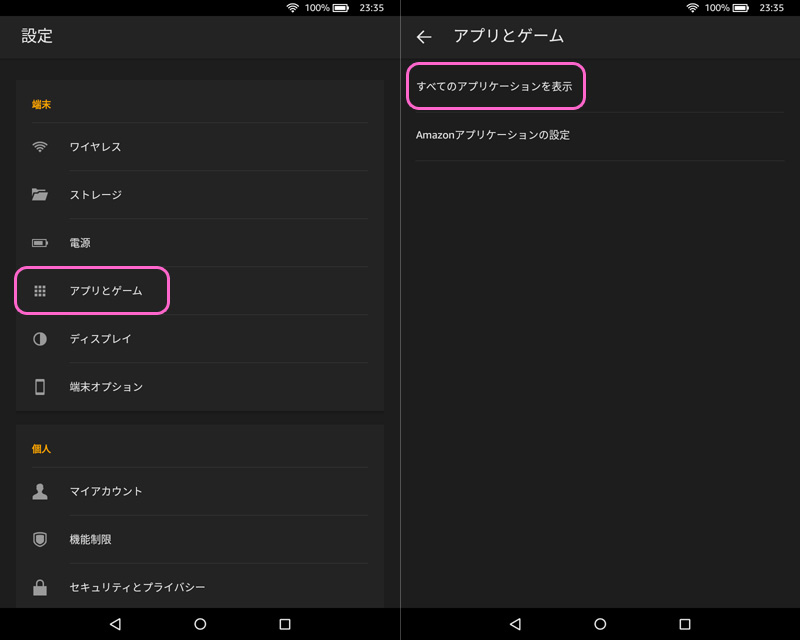
「設定」を開いて「アプリとゲーム」>「すべてのアプリケーションを表示」と進む
Amazon Kindleの画面が表示されたら、「強制終了」をタップ、その後「キャッシュの削除」をタップ、最後に「データの削除」をタップする。
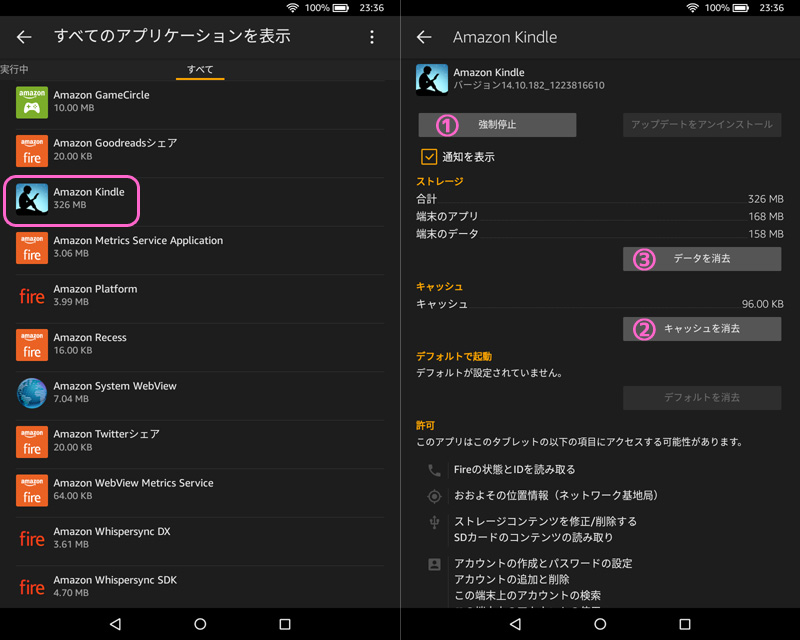
「すべてのアプリケーションを表示」画面で画面を左にスワイプし、「すべて」タブの一覧の中から不具合のあるアプリを探す(今回は「Amazon Kindle(「本」アプリ)」)
と、これで直っているかも…と期待して「本」アプリを起動してみると、直っていなかった(「本」アプリからKindleストアを見たときのメニューは重複が無かったため、早とちりして返信メールにあった「問題は解決しましたか?」のところで「はい」を押してしまった)。
カスタマーサービスの方からの返信には上記の方法の次に試すこととして、
「アカウントの登録解除、再登録」
「端末のリセット」
が記されていたので続けて実行してみた。
アカウントの登録解除、再登録
「アカウントの登録解除」とはFireタブレットに紐付けされているAmazonアカウントを解除すること。この作業はまだ端末の初期化ではないのでインストールしたアプリやデータが消えることはなく、再度アカウントを登録することでAmazonのサービスを引き続き利用することができる。
「設定」を開き、「マイアカウント」をタップ、マイアカウント画面にある「登録を解除」ボタンをタップする。
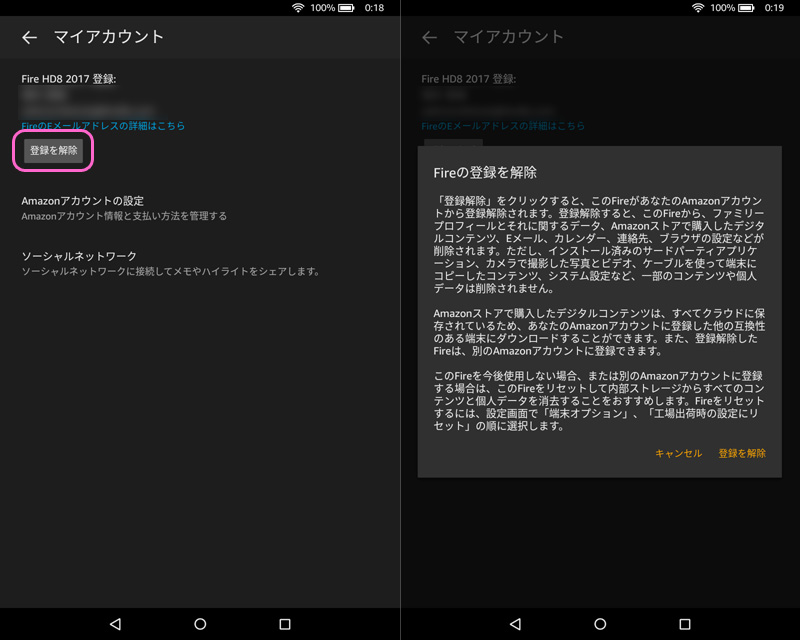
「設定」>「マイアカウント」と進み、「登録を解除」ボタンをタップする。解除されたら再度アカウントを登録する。
再登録後もKindleストアのメニューは正常だがライブラリ画面のメニューは重複表示は解消されず。なかなかしぶとい。
端末のリセット
「端末のリセット」は「設定」>「端末オプション」メニューにある「工場出荷時の設定にリセット」を指す。Amazonアカウントの再入力はもちろん、Wi-Fiパスワードも入力し直す事になるほか、各種アプリの設定、端末内のデータはサードパーティアプリも含め削除されてしまう。後で元の環境に復元したい場合はバックアップをとる必要がある。自分の場合、Fireタブレットの用途はほぼ「読む」「見る」「聴く」に限られていて利用しているコンテンツは全てクラウドにある。設定し直すことも少なかったのでバックアップは取らずに行った。
Amazon.co.jp:Fireタブレットのバックアップと復元
「設定」を開き、「端末オプション」をタップ、端末オプション画面で「工場出荷時の設定にリセット」をタップ。リセットを実行してよければ「リセット」ボタンをタップする。その後、Fireタブレットが再起動したらAmazonアカウントを登録、Wi-Fiパスワードを入力する。
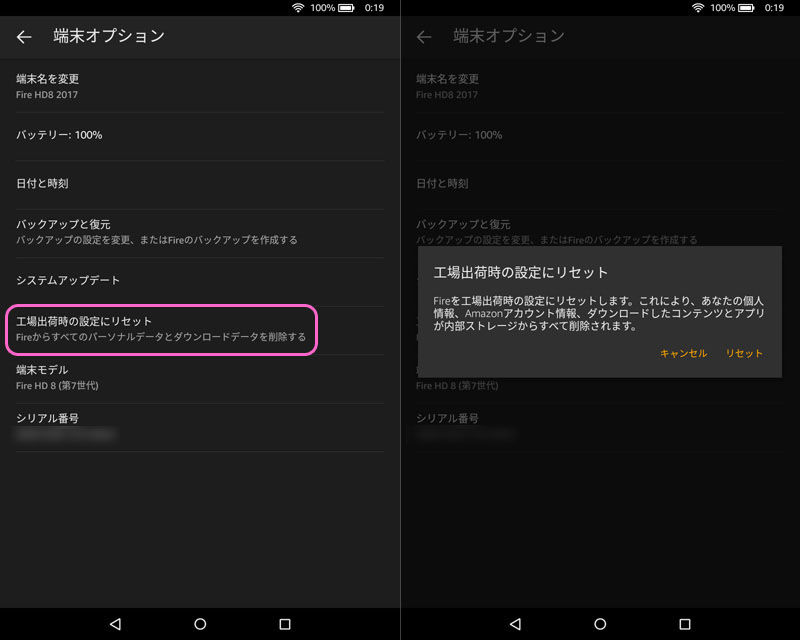
Fireタブレットの初期化は必要なバックアップが済んでから実行すること
再起動後、「本」アプリを起動すると、ライブラリ画面のドロワーメニューから「ストア」以下のメニューが消え、シンプルな状態になっていた。
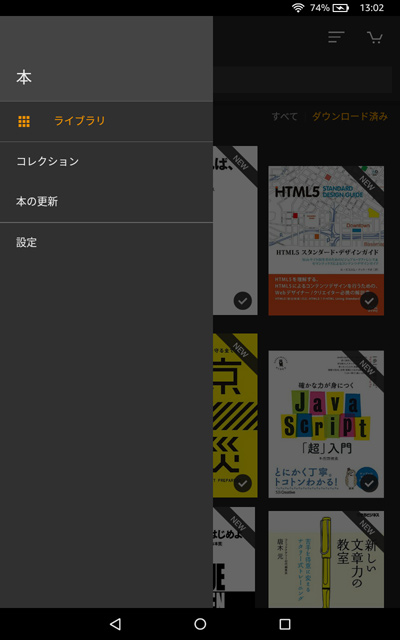
初期化後の「本」アプリのライブラリメニュー。スッキリしすぎ…(これはこれで)?
「こんなにスッキリしてたっけ…?」と思いつつ数時間後に見てみると「ストア」以下のメニューが復活。しかしメニューの重複は起きていない。これが正しい表示なのだろう(バックグラウンドでアップデートや同期などが進んでいたのかもしれない)。問題はついに解消した。
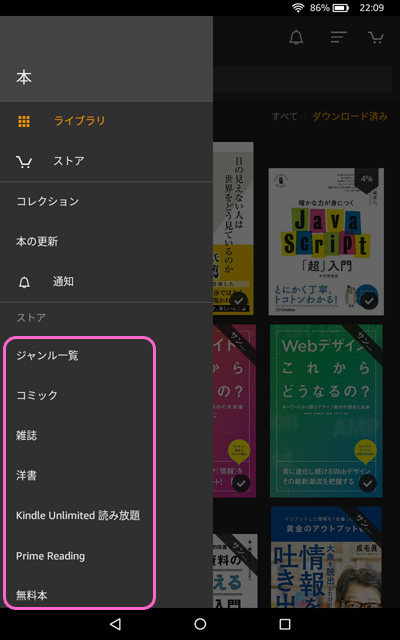
そのまま数時間使っているとライブラリメニューにも「ストア」が復活した。今度はメニューの重複が無い。
Fireタブレットのリセットは最後の手段
実は端末のリセットで「本」アプリのメニュー重複問題は解消したのだが、ソフトウェアアップデートでコンポーネントのアップデートを重ねた後で「Prime Photos」アプリを実行したところ、画面右上のメニューボタンが二つ重複して横に並ぶという現象が起きた。
「また初期化…?」と思いつつ、ダメもとで同じく「アプリのキャッシュ/データ削除」を実行してみると、今度はこの作業でメニュー表示の問題は解消した。
アプリによってはいきなり端末をリセットせずとも直せるかもしれない。「キャッシュ/データ削除」は試す価値がある。
FireタブレットはAmazon直販のため、家電量販店の店頭には並んでいない。自分のFireタブレットの調子がおかしく感じても、他のFireタブレットと見比べるのは難しく「正常な状態」を知るのが難しい(他社のAndroidタブレットも必ずお店に展示されているとは限らないし、同じAndroidでも多少UIがカスタマイズされているので同じ条件ではあるのだが…)。
Amazon(限らずどのアプリメーカーでも)のサポートページ内に「そのアプリの最新バージョンのメニュー構成」のスクリーンショット一覧ページがあったりすると確認ができて助かるし、もしくは公式のユーザーフォーラムがあるとユーザー同士で確認し合えていいのだが…(デベロッパーフォーラムはある)。
- Amazonデバイス
- FireTV
- Fireタブレット
- Echoスマートスピーカー・ディスプレイ